6317101518
Postępując podobnie wprowadzić encję REJON. Kliknąć lewym przyciskiem myszy w ikonę odpowiedniego związku na pasku narzędzi (zaznaczona zielonym kolorem na rys. 7).
Kliknąć w środek encji KLIENT, a następnie w środek encji REJON. Pojawi się okienko jak na rys 9.
Modelowanie danych za pomocą diagramów ERD
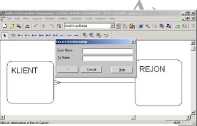
Rys. 9 Wprowadzanie związku między Hencjami
Wpisać nazwy związku: w pole From Name “należy do”, w pole To Name “obejmuje”. Kliknąć przycisk ok.
W wyniku czynności wykonanych do tej pory powinien powstać diagram ja na rys. 10.

Kliknąć prawym przyciskiem myszy w encję REJON i z menu kontekstowego wybrać polecenie Properties. W okienku, które się pojaw^s.^l 1), wybrać zakładkę Attributes. <Cr
&
&
Rys. 10 Fragment ERD

Rys. 11 Wprowadzanie atrybutów encji REJON
&
Wpisać atrybuty zgodnie z tablicą 3. Zaznaczyć pole Primary dla atrybutu kluczowego, a pole Opt dla atrybutu opcjonalnego. Rys. 12 pokazuje wygląd diagramu po wprowadzeniu atrybutów dla encji REJON.
Zapisać diagram w repozytorium (z menu File wybrać polanie save Diagram As). W okienku, które sĄ pojawi w polu Diagram Name wpisać nazwę diagramu i*l?nknąć ok.
Strona 6 z 8
Rys. 12 Fragment ERD po dodaniu atrybutów do encji REJON
Wyszukiwarka
Podobne podstrony:
72370 skanuj0010 (407) 22 Mathcad. Ćwiczenia ♦> należy kliknąć lewym klawiszem myszy odpowiednią
Podświetlenie wybranej instrukcji i dwukrotne kliknięcie lewym przyciskiem myszy spowoduje przeniesi
Materiały dydaktyczne Klikamy na nią lewym przyciskiem myszy i zostajemy przeniesieni do okienka apl
Tworzenie bloku funkcyjnegoDodanie bloku W zakładce „Moduły” należy kliknąć prawym przyciskiem myszy
E. Aby zachować wprowadzone dane w bazie FAST wybieramy przycisk ‘Zapisz
Kodeks Postępowania Karnego (1791/1795) Kodeks postępowania karnego, wprowadzony w życie najpierw 17
Aby zmienić kolor można również po zaznaczeniu wybranego obiektu kliknąć w strzałkę przycisku Kolor
1 ftr.v>y4 Redakcja, Wzory do uproszczonego postępowania restrukturyzacyjnego wprowadzonego Tar
0000030 2 48 KINEZYTERAPIA różnych rodzajów ćwiczeń leczniczych. Współcześnie, W. Dega postępował w
Treść pytania Odpowiedź zaznacza sę poprzez wskazanie kursorem i naciśnięcie lewym przyciskiem
VI. Zasady przeprowadzania przewodów doktorskich na WE-S UP w Poznaniu -postępowanie przed wprowadze
więcej podobnych podstron